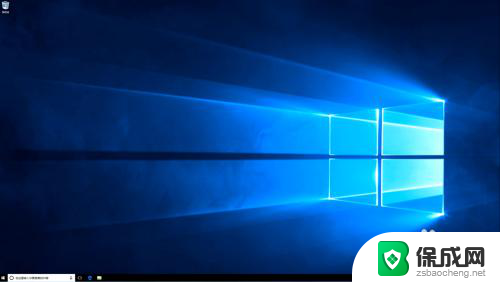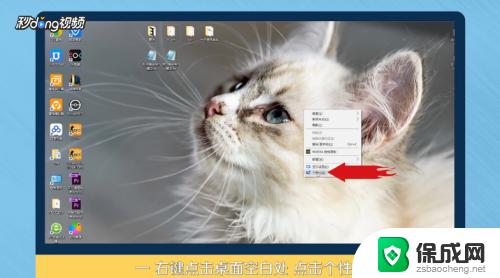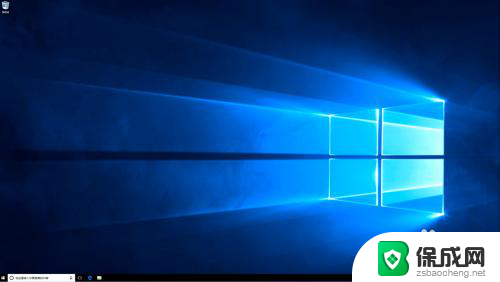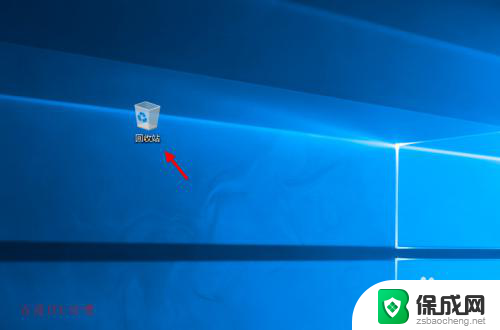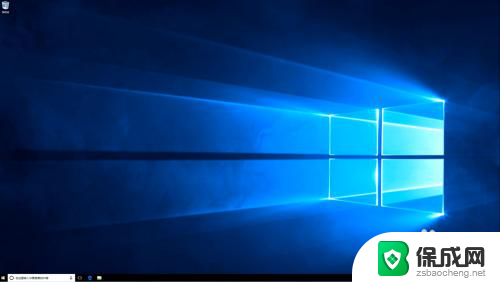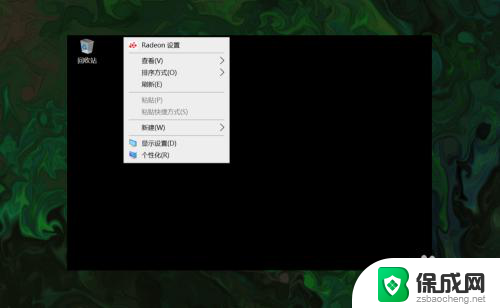win怎么把我的电脑弄到桌面 Win10桌面如何显示我的电脑图标
更新时间:2023-10-02 11:59:38作者:jiang
win怎么把我的电脑弄到桌面,Win10操作系统是目前广泛使用的电脑系统之一,许多用户在使用Win10时,常常会遇到将电脑显示到桌面上的需求。对于一些新手用户来说,可能会不知道该如何操作,今天我们就来探讨一下Win10桌面如何显示我的电脑图标的方法。通过简单的步骤,我们可以轻松地将电脑图标显示在桌面上,方便我们快速访问各种文件和程序。让我们一起来看看具体的操作步骤吧。
操作方法:
1.首先,我们可以看到桌面上面没有我的电脑。

2.我们在桌面空白处点击右键,选择“个性化”。
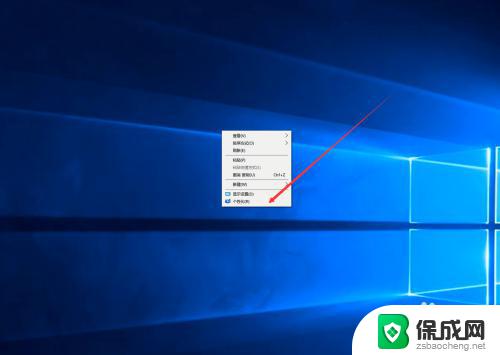
3.然后我们可以看到左侧有一个“主题”,这里我们选择。
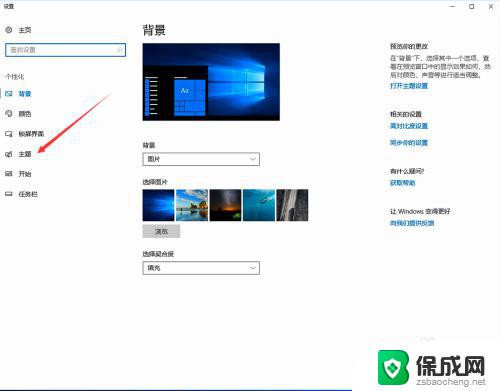
4.我们找到相关设置,然后选择“桌面图标设置”,如图示。
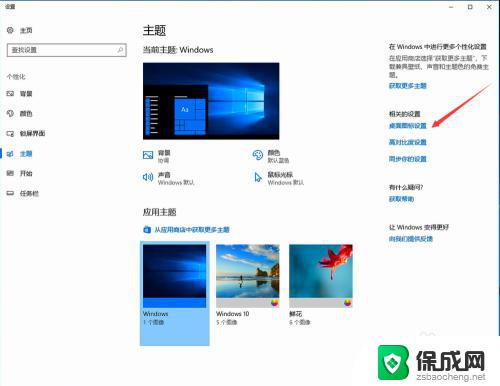
5.在如图示位置,将“计算机”勾选,然后点击“应用”--"确定"。
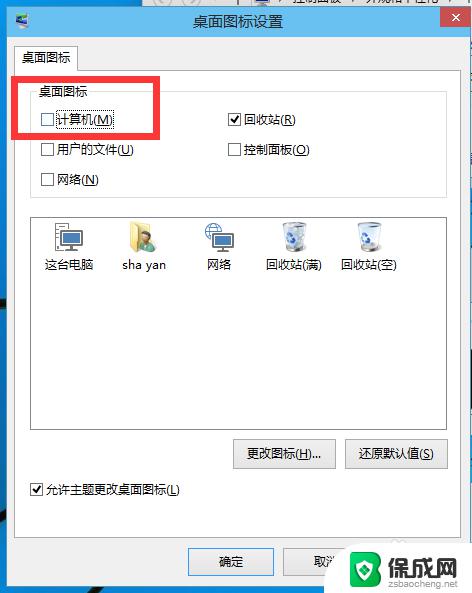
6.我们回到桌面上面,我们可以看到“这台电脑”。已经在桌面上显示出来了,这里不是快捷方式。
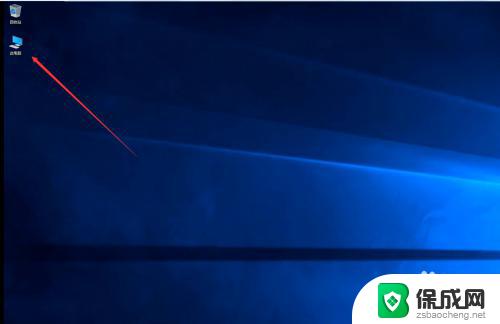
以上就是让win在我的电脑中显示桌面的方法了,如果您有任何疑问,请按照小编提供的方法进行操作,希望这篇文章能够帮助到您。